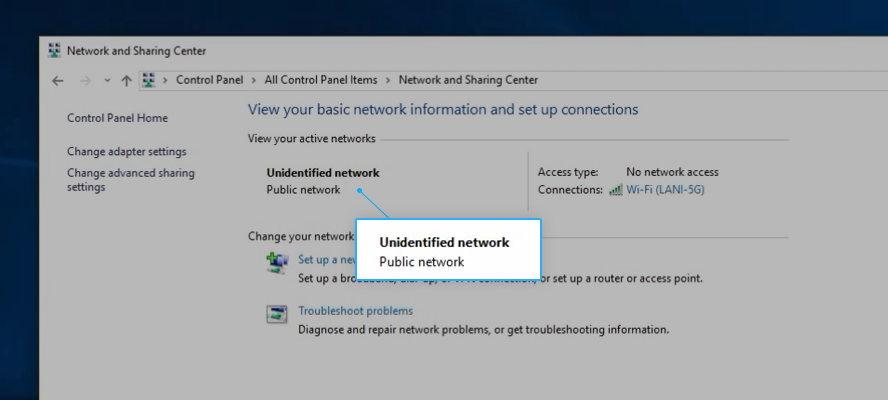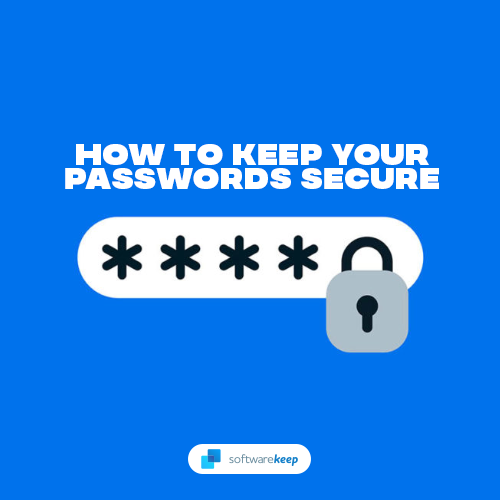Tiene problemas al intentar activar su copia de Windows 10 es bastante tedioso. Si ves el código de error 0x8007007B al intentar activar Windows, ha venido al lugar correcto para solucionarlo.

instalación de Windows 10 no detecta el disco duro
¿Cuál es el código de error 0X8007007B?
Puede encontrarse con este error al intentar instalar Windows 10 con un licencia por volumen medios de comunicación. El error aparece después de escribir su clave de licencia e intente activar Windows 10. El error también aparece en versiones anteriores de Windows, que se remontan a Windows Vista.
Hay algunos ejemplos de la aparición de 0x8007007 error :
- Ventanas no se puede activar correctamente ahora. (0x8007007B)
- Error de activación : Código 0x8007007B.
- Error de activación de Windows 10 0x8007007B.
- Código de error 0x8007007B. El nombre de archivo, el nombre del directorio o la sintaxis de la etiqueta del volumen son incorrectos.
- Ocurrió un problema cuando Windows intentó activar . Código de error 0x8007007B.
- Póngase en contacto con el administrador del sistema para obtener una clave de producto. Código de error: 0x8007007B.
Causas del código de error 0x8007007
La causa más común de este error parece ser una conexión fallida al Servicio de administración de claves (KMS) . Esta es una falla conocida en el asistente de activación de Windows 10, especialmente en su compilación 10240.
Algunos usuarios informan que archivos de sistema corruptos también puede conducir al error. Los archivos del sistema dañados ya no funcionan según lo previsto, lo que significa que pueden evitar que el asistente de activación se conecte a los servidores KMS.
Una tercera causa posible es una Windows activado ilegalmente . Especialmente si compró una PC usada, existe la posibilidad de que Windows 10 se haya instalado y activado ilegalmente en ella.
Cómo corregir el código de error 0X8007007b
Afortunadamente, existen muchas soluciones que pueden solucionar el problema Código de error 0x8007007b diez a sistema legítimo de Windows 10. Siga nuestras guías para conocer y solucionar el problema en cuestión de minutos.
Tenga en cuenta que estos métodos solo funcionan si tiene una copia legítima de Windows 10 o compró una clave de producto legítima.
Activar Windows por teléfono
Una de las primeras cosas que puede hacer es buscar formas alternativas de activar Windows 10. Una forma rápida y sencilla es llamar a Microsoft y activar su sistema por teléfono.
- En tus barra de búsqueda , escribir slui.exe 4 y haga clic en la mejor coincidencia.
- Alternativamente, puede presionar el Ventanas y R teclas del teclado para abrir Ejecutar. Escribir slui.exe 4 y presione OK .

- Si está disponible, el Activación por teléfono se abrirá la ventana.
- Seleccione su país y región y luego haga clic en próximo .
- Verá un número de teléfono al que puede llamar para comunicarse con el Centro de activación de productos de Microsoft . Primero deberá pasar por un menú automatizado y responder tres preguntas:
- ¿Qué producto estás intentando activar?
- Has tenido previamente activado ¿el producto?
- Tienes un clave de producto ?
- Una vez finalizado el mensaje automático, se le preguntará si necesita ayuda. Decir que sí estar conectado con un operador humano que le ayudará a activar Windows 10.
Activar Windows a través del símbolo del sistema
Otra forma alternativa de activar su Windows 10 es utilizando el Símbolo del sistema.
Siga una de las secciones a continuación para aprender cómo puede usar esta herramienta para corregir el código de error 0x8007007b:
Métodos 1: usar el comando Slui 3
- Mantenga pulsado el Ventanas , luego presione R . Esto abrirá una aplicación llamada Ejecutar.

- Escribir cmd.exe y haga clic en el OK para iniciar el símbolo del sistema.
- Simplemente escriba slui 3 y presione enter.

- Ingrese su clave de producto de Windows en el nuevo cuadro de diálogo.
- Cuando termine, haga clic en el Activar y reinicie su computadora.
Métodos 2: cambie su clave de producto a una clave de activación múltiple (MAK)
Para este método, debe tener un usuario local con permisos administrativos.
- Buscar Símbolo del sistema , luego haga clic con el botón derecho en el mejor resultado de coincidencia y elija Ejecutar como administrador . Si se le solicita, ingrese su contraseña de usuario local.

- Escriba la siguiente línea y presione enter: slmgr.vbs -ipk [ INSERTAR LA CLAVE DE ACTIVACIÓN AQUÍ ]. Asegúrese de eliminar los corchetes e insertar su código legítimo. *
- Escribir slmgr.vbs -ato y presione enter.
- Reanudar su computadora y disfrute de su Windows 10 activado.
Nota: Un código de producto legítimo es un código alfanumérico de 25 dígitos. Cuando lo escriba, asegúrese de poner un guión estándar cada cinco caracteres.
Ejemplo del formato correcto de un código de producto de Windows 10: xxxxx - xxxxx - xxxxx - xxxxx.
Ejecute el Comprobador de archivos del sistema
Como se mencionó anteriormente, es posible que su sistema haya dañado los archivos del sistema que le impiden activar Windows. Ejecutando el Comprobador de archivos de sistema (SFC) le permitirá reparar estos archivos e intentar activarlos nuevamente.
Para este método, debe tener un usuario local con permisos administrativos.
- Buscar Símbolo del sistema , luego haga clic con el botón derecho en el mejor resultado de coincidencia y elija Ejecutar como administrador . Si se le solicita, ingrese su contraseña de usuario local.

- Tipo sfc / scannow luego presione la tecla Intro para comenzar a escanear su PC.

- Espere a que el escaneo alcance el 100% de finalización. Cualquier error del sistema detectado se reparará automáticamente. Esto permite que los archivos asociados con el código de error 0x8007007b se reparen y funcionen correctamente.
- Reinicie su computadora e intente activar Windows 10 nuevamente:
- presione el Ventanas y I teclas del teclado para iniciar Configuración.
- Haga clic en Actualización y seguridad .

- Escoger Activación y siga las instrucciones en pantalla.

Solución avanzada de Microsoft
¿Te consideras un experto en tecnología? Si ninguna de las soluciones anteriores no le ha funcionado, Microsoft lo tiene cubierto.
Puede navegar a la página oficial de soporte de Microsoft para solucionar el código de error 0x8007007b.

Esperamos que al leer nuestro artículo, haya podido solucionar el código de error 0x8007007b en Windows 10. Si desea leer más sobre Windows o aprender cómo solucionar diferentes problemas en su PC, haga clic aquí para navegar por nuestra sección dedicada.
Si está buscando una empresa de software en la que pueda confiar por su integridad y prácticas comerciales honestas, no busque más, . Somos un socio certificado de Microsoft y una empresa acreditada por BBB que se preocupa por brindarles a nuestros clientes una experiencia confiable y satisfactoria en los productos de software que necesitan. Estaremos contigo antes, durante y después de todas las rebajas.
Esa es nuestra garantía de mantenimiento de software de 360 grados. ¿Entonces, Qué esperas? Llámenos hoy al +1877315 1713 o envíe un correo electrónico a sales@softwarekeep.com. Además, puede comunicarse con nosotros a través del chat en vivo.